Saat menggunakan aplikasi Zoom untuk melakukan meeting online atau pun seminar online, pengguna dapat melakukan penggantian terhadap background video yang digunakan. Jika kamu termasuk orang yang tidak begitu suka jika tempatmu melakukan perekaman video konference diketahui atau dilihat oleh orang lain, maka penggantian background ini sangat cocok diterapkan olehmu.
Untuk mengganti background pada Zoom ini sendiri, kamu dapat berkreasi dengan membuatnya sendiri melalui aplikasi Canva. Iya, dengan ribuan desain serta template didalamnya, hasil background Zoom dijamin pasti menarik.
nah, jika kamu tertarik ingin membuat background Zoom pada Canva, maka kamu dapat membuatnya melalui cara-cara yang akan kami paparkan berikut ini. tanpa perlu berlama-lama lagi, yuk simak bersama artikelnya..
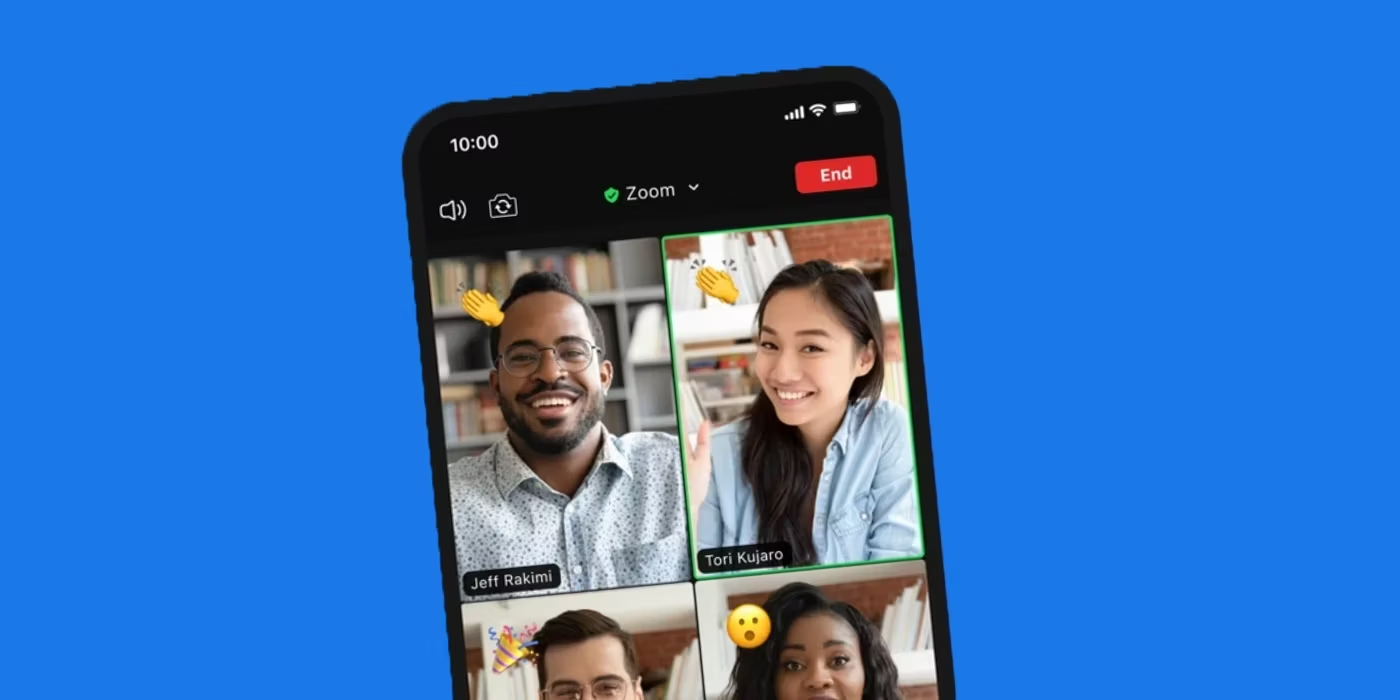
Cara membuat background Zoom via Canva
-Buka canva.com atau aplikasi Canva di Google Play Store (Android) atau App Store (iOS)
– Login menggunakan akun Gmail Anda
-Pada kolom pencarian template pilih “Background Zoom”
-Nantinya akan tampil beragam tema background Zoom yang bisa Anda pilih
-Selanjutnya edit sesuai tema dan ornamen yang diinginkan
-Setelah selesai mengedit sesuai kehendak, simpan desain background dengan format PNG Anda pun bisa membagikannya ke peserta untukk digunakan di latar belakang Zoom
Cara mengganti background Zoom di HP Android dan iPhone
Setelah proses pembuatan background Zoom selesai, maka kamu dapat melakukan penggantian background di Zoom. Namun sebelum itu, kamu perlu memastikan dulu nih ketersediaan fitur virtual background dengan cara dibawah ini:
– Kunjungi situs web Zoom Meetings di tautan berikut https://zoom.us/signin
-Kemudian login dengan akun Zoom Anda
-Pada halaman utama, buka menu pengaturan (Settings)
-Klik opsi “In Meeting (Advanced)”
-Nantinya akan muncul toggle “Virtual Background”
– Apabila sudah muncul Anda bisa menggunakan fitur virtual background lewat aplikasi Zoom HP Anda
-Selanjutnya masuk ke aplikasi Zoom via Android atau iPhone
-Klik tombol “More” yang ditandai dengan ikon titik tiga
-Pilih “Virtual Background” di Android atau Background and Filters (iOS)
-Selanjutnya pilih latar belakang yanng disediakan Zoom maupun klik tanda (+) untuk menambah background yang diinginkan dari galeri
-Klik tombol “Close” yang terletak di pojok kanan bawah untuk menutup halaman “Virtual Background”
-Nantinya secara otomatis, background Anda akan berubah sesuai gambar latar belakang yang Anda pilih tadi
Demikianlah informasi mengenai cara membuat background Zoom via Canva dengan mudah. Semoga berguna, ya!








